
Chromecast هو مشغل وسائط أنيق لبث المحتوى الترفيهي المفضل لديك. بفضل دعم ميزات Cast على مجموعة واسعة من تطبيقات Android و iOS ، يكتسب Chromecast قاعدة مستخدمين كبيرة. يعد الوصول إلى Chromecast احتياجات بسيطة وسهلة ولا توجد معرفة خاصة بالوصول إليه. باستخدام التطبيقات المتوافقة مع Cast ، يمكن عرض محتوياتك المفضلة على جهاز Chromecast المتصل بالتلفزيون. إلى جانب الإرسال ، قد تكون هناك أوقات لا تريد فيها إرسال المحتويات إلى الشاشة الكبيرة. يمكنك ربط هذا بشكل أفضل عندما يزورك شخص ما ويكون على وشك استخدام شبكة WiFi المنزلية. في مثل هذه الحالة ، يجب عليك من الأفضل تعطيل Chromecast أو إشعاراته للسماح لهم بعدم التدخل في تدفق Chromecast. تحقق من هذا القسم لإيقاف الإرسال إلى Chromecast باختصار.
كيفية تعطيل Chromecast
لا توجد طريقة دائمة لتعطيل Google Chromecast ، بغض النظر عن الجهاز الذي تقوم بالإرسال منه. ومع ذلك ، يمكنك الاختيار بين تعطيله في الوقت الحالي أو إزالة Chromecast من Google Home.
1. قم بتعطيل Chromecast مؤقتًا
في حالة عدم رغبتك في إرسال Chromecast لبعض الوقت الآن ، فيجب عليك الاهتمام بالمعلومات التي تمت مشاركتها في القسم أدناه.
قم بإيقاف تشغيل Chromecast: مجرد إيقاف تشغيل جهاز Chromecast سيؤدي إلى تعطيله حتى تعيد تشغيله مرة أخرى.
أوقف الإرسال: إذا كان تطبيق معين يرسل المحتويات إلى Chromecast ، فيجب عليك الانتقال إلى التطبيق والنقر على أيقونة Cast. في حالة استخدام Google Home للإرسال ، تحتاج إلى النقر فوق إعدادات في تطبيق Google Home لتحديد ملف توقف عن الانعكاس اختيار.
افصل Chromecast: أفضل طريقة متاحة هي فصل Chromecast من منفذ HDMI في التلفزيون. بالإضافة إلى ذلك ، يجب عليك حتى توصيل كابل الطاقة لتقييد الصب. ستؤدي أي من العمليتين إلى تعطيل Chromecast.
2. حذف Chromecast من صفحة Google الرئيسية
تعني إزالة Chromecast من Google Home أنك تقيد إرسال الشاشة بشكل دائم أو حتى تريد.
تأكد من توصيل هاتفك وأجهزة Chromecast بنفس شبكة WiFi قبل المضي قدمًا.
(1). افتح ال صفحة Google الرئيسية التطبيق على هاتفك الذكي.
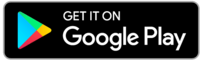
(2). اختر الغرفة التي يتصل بها Chromecast.
(3). حدد ملف إعدادات اختيار.
(4). انقر فوق إنزع الجهاز.
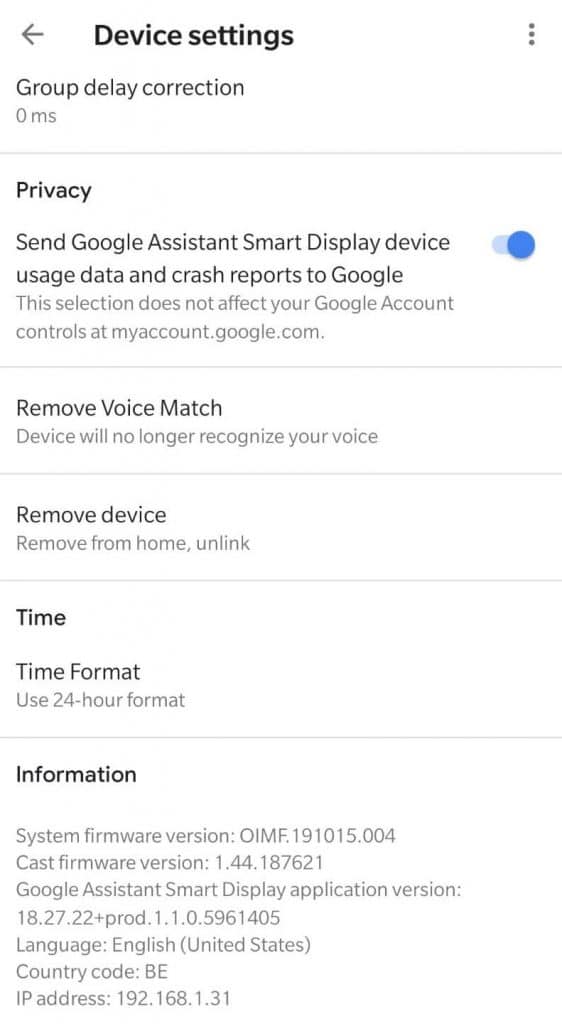 إنزع الجهاز
إنزع الجهاز(5). في الإخطار ، اضغط على يزيل لتأكيد الإجراء.
تعطيل إخطارات Chromecast
بالإضافة إلى تعطيل Chromecast ، يمكنك أيضًا تعطيل إشعارات Chromecast. عندما يكون شخص ما على وشك استخدام نفس شبكة WiFi مثل جهاز Chromecast الخاص بك ، فسيتم إخطاره لأنه متصل بنفس الشبكة مثل Chromecast الخاص بك. للتغلب على هذه المشكلة ، قد تفكر في تعطيل إشعارات Chromecast بمساعدة وضع الضيف.
(1). قم بتوصيل جهاز Chromecast الخاص بك وجهازك بشبكة WiFi المنزلية.
(2). اضغط على صفحة Google الرئيسية التطبيق لتشغيله على هاتفك الذكي.
(3). حدد الغرفة التي يتصل بها جهاز Chromecast.
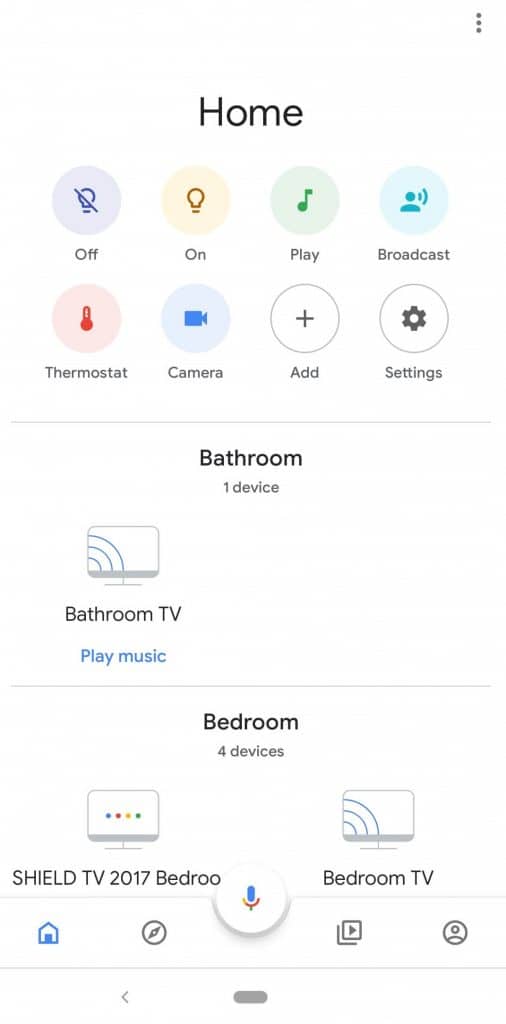 اختر جهاز Chromecast
اختر جهاز Chromecast(4). اضغط على إعدادات رمز من الأعلى لفتح شاشة إعدادات الجهاز.
(5). قم بالتمرير لأسفل وانقر لإيقاف تشغيل شريط التمرير بجوار السماح للآخرين بالتحكم في وسائط البث الخاصة بك.
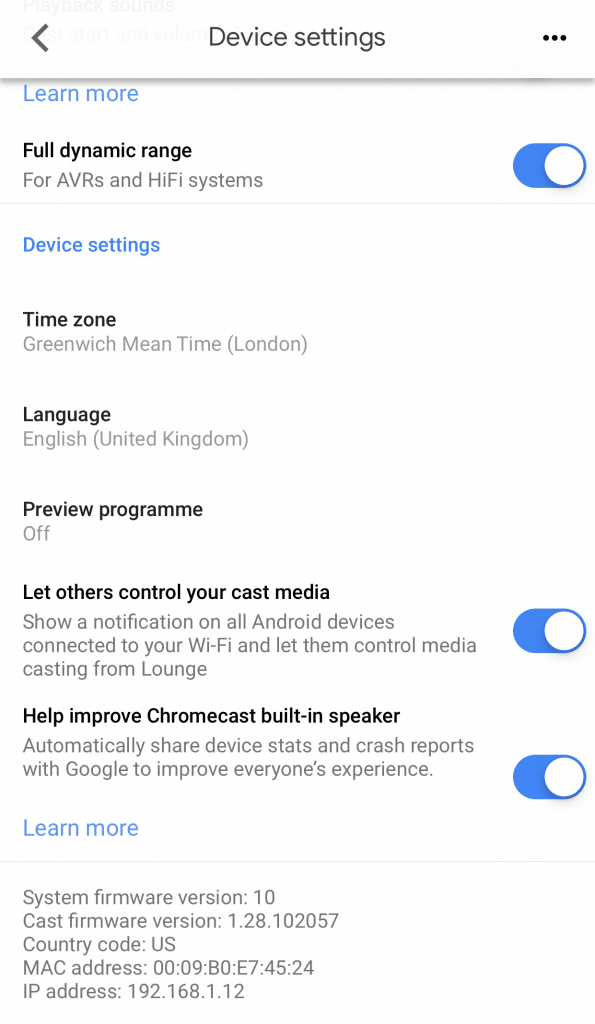
Note: لإيقاف تشغيل الإشعارات من Chromecast على جهازك الخاص ، انتقل إلى إعدادات > متصفح الجوجل > ضوابط الوسائط المصبوب > أطفئه.
رأينا
آمل أن تكون قادرًا على تعطيل Chromecast بالإضافة إلى إشعاراته ، ربما باستخدام الإرشادات المذكورة أعلاه. عندما لا تريد أن يتحكم ضيوفك في جهاز Chromecast الخاص بك ، فسيكون تعطيل إشعاراته مفيدًا.
تجد صعوبة ، أو لديك أي أسئلة؟ في كلتا الحالتين ، يجب عليك الاستفادة من قسم التعليقات. لقراءة أحدث المقالات ، يجب أن تظل على اتصال معنا على Facebook و Twitter.
